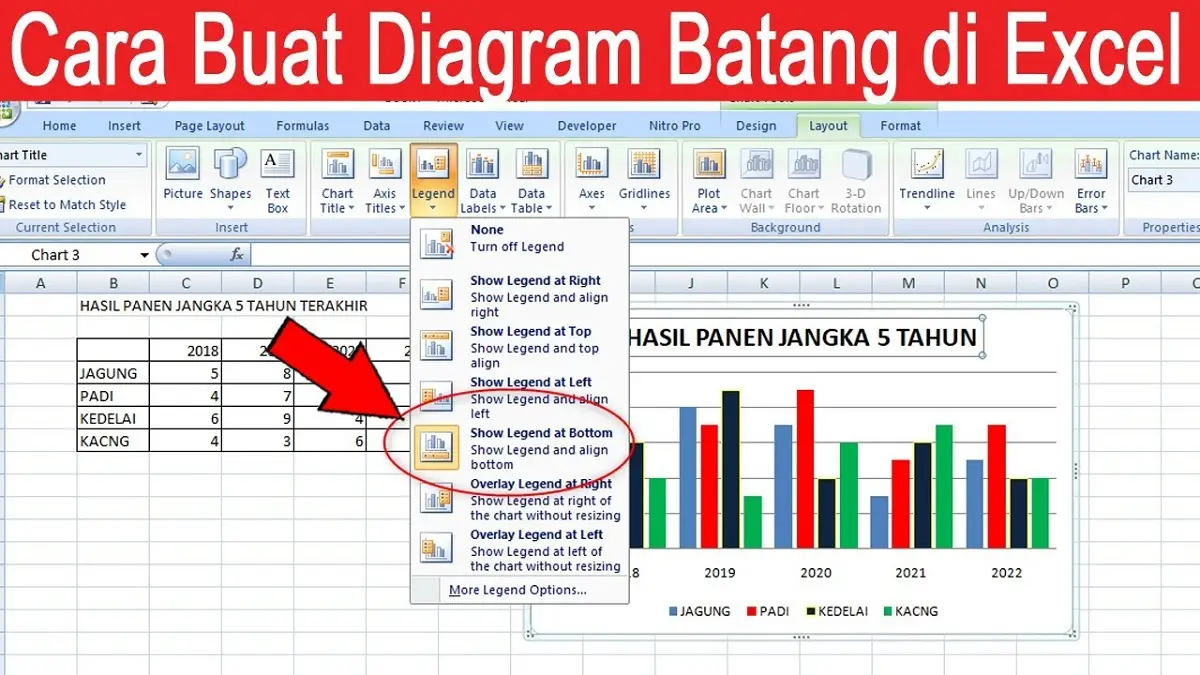LABVIRAL.COM - Membuat diagram batang di Microsoft Excel merupakan cara paling mudah untuk menampilkan data dalam bentuk visual yang menarik dan mudah dipahami.
Grafik jenis ini sangat berguna untuk menyajikan hasil penelitian, laporan keuangan, data penjualan, hingga hasil panen dalam format yang profesional.
Microsoft Excel menyediakan berbagai jenis diagram, termasuk grafik batang dua dimensi, tiga dimensi, hingga bentuk silinder atau piramida.
Baca Juga: 7 Makanan yang Harus Dihindari agar Berat Badan Cepat Turun, Gak Perlu Diet
Menariknya, kamu bisa membuatnya langsung hanya dalam beberapa klik tanpa perlu keahlian desain khusus.
Berikut panduan lengkap cara membuat diagram batang di Excel, sekaligus cara mengatur tampilannya agar lebih estetik dan informatif yang Lab Viral rangkum dari kanal YouTube Sobat OPS.
1. Siapkan Data di Lembar Kerja Excel
Langkah pertama, buka aplikasi Microsoft Excel, lalu buat tabel data yang akan digunakan. Sebagai contoh, buat tabel hasil panen selama lima tahun terakhir dengan dua kolom utama:
- Nama hasil panen (misalnya: padi, jagung, kedelai)
- Jumlah hasil panen per tahun
Pastikan seluruh data sudah lengkap dan tersusun rapi agar Excel dapat membaca serta mengolahnya dengan benar.
Baca Juga: Cara Membuat Muffin Lembut dan Mengembang Sempurna di Rumah
2. Blok Data dan Masuk ke Menu Insert
Setelah tabel siap, blok seluruh data yang akan dibuat menjadi grafik, termasuk header kolom. Kemudian, buka tab Insert → pilih grup Charts → klik ikon Column Chart.
Excel akan menampilkan berbagai pilihan jenis diagram batang seperti:
- 2-D Column (Dua Dimensi)
- 3-D Column (Tiga Dimensi)
- Cylinder, Cone, dan Pyramid Chart
Untuk tampilan yang sederhana dan profesional, pilih 2-D Column Chart. Setelah itu, Excel otomatis membuat diagram batang berdasarkan data yang kamu pilih.
3. Tambahkan Judul dan Label Diagram
Agar grafik lebih mudah dipahami, tambahkan judul dan keterangan data. Klik bagian Chart Layout, lalu pilih layout yang memiliki ruang untuk judul, misalnya Layout 3.
Kamu bisa menulis judul seperti: Hasil Panen dalam Jangka Waktu 5 Tahun Terakhir
Untuk label atau nama batang, jika ada kesalahan penulisan (misalnya “Jagung” tertulis “Pagi”), cukup ubah pada tabel sumber data. Diagram akan otomatis menyesuaikan.
Baca Juga: Cara Membuat Brownies Cokelat Lembut dan Lumer di Mulut, Cocok banget buat dimakan bareng Keluarga
4. Ubah Warna Diagram Batang
Supaya tampilan lebih menarik, ubah warna batang grafik sesuai kategori data.
Caranya, klik batang yang ingin diubah → pilih Format → klik Shape Fill → pilih warna yang diinginkan.
Kamu bisa mengatur kombinasi warna seperti:
- Padi = kuning
- Jagung = hijau
- Kedelai = merah
Selain mempercantik tampilan, warna yang berbeda juga memudahkan pembaca membedakan tiap kategori data.
5. Simpan dan Gunakan Diagram
Setelah selesai menyesuaikan tampilan, diagram batang kamu sudah siap digunakan. Kamu dapat menyimpannya langsung di lembar Excel atau menyalinnya ke PowerPoint, Word, atau laporan PDF untuk keperluan presentasi dan publikasi.
Membuat diagram batang di Excel tidak hanya mempercantik tampilan data, tetapi juga membantu menyampaikan informasi dengan lebih jelas dan efisien.
Dengan mengikuti langkah-langkah di atas, kamu dapat membuat grafik yang profesional tanpa memerlukan aplikasi tambahan.
Selain itu, jangan ragu untuk bereksperimen dengan warna, gaya layout, dan bentuk grafik agar hasilnya lebih menarik.
Kini, kamu bisa membuat diagram batang di Excel dengan cepat, mudah, dan tentu saja menarik secara visual. Untuk lebih jelasnya, kamub bisa mengunjungi kanal YouTube Sobat OPS ya.***